Грешка при пријављивању на Мицрософт налог 0к800706д9 на Виндовс 10
Ако када покушате да се пријавите у Виндовс продавницу(Windows Store) са својим Мицрософт налогом(Microsoft Account) и наиђете на код грешке 0к800706д9( 0x800706d9) , онда је овај пост намењен да вам помогне. У овом посту ћемо идентификовати могуће узроке, као и пружити одговарајућа решења која можете покушати да вам помогнемо да отклоните овај проблем.
Када наиђете на овај проблем, добићете следећу поруку о грешци;
Something went wrong
Please try again later.
0x800706d9
There are no more endpoints available from the endpoint mapper.
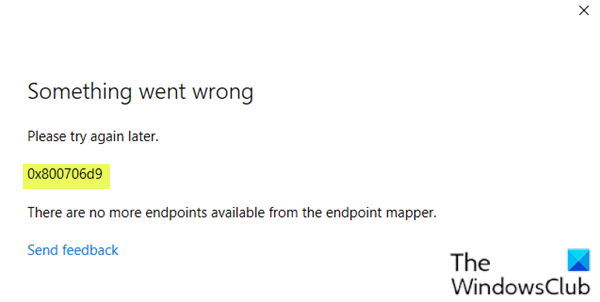
Оштећене компоненте Виндовс продавнице(Windows Store) су један од могућих разлога зашто се јавља ова грешка 0к800706д9(error 0x800706d9) .
Грешка при пријављивању на Мицрософт налог(Microsoft Account) 0к800706д9
Ако сте суочени са овим проблемом, испробајте наше следеће предлоге и видите да ли ће вам помоћи да решите проблем.
- Ресетујте кеш Мицрософт Сторе-а
- Креирајте нови кориснички налог
- Покрените СФЦ и ДИСМ скенирање
- Ресетујте поставке заштитног зида на подразумеване вредности
- Извршите враћање система у претходно стање
- Извршите нови почетак(Fresh Start) , поправку надоградње на месту или (In-place)ресетовање у облаку(Cloud Reset)
Хајде да погледамо опис процеса који се односи на свако од наведених решења.
1] Ресетујте кеш Мицрософт Сторе-а
Ово решење захтева да clear/reset the Microsoft Store cache -а, а затим поново покушате да се пријавите помоћу свог Мицрософт налога(Microsoft Account) . Ако грешка 0к800706д9 и даље није решена, наставите са следећим решењем.
2] Креирајте нови кориснички налог
Можда имате оштећен кориснички налог и то може изазвати грешку 0к800706д9(error 0x800706d9) . У том случају, можете покушати да креирате нови кориснички налог , а затим га користите да се пријавите у Виндовс продавницу(Windows Store) и видите да ли ће проблем и даље постојати.
3] Покрените СФЦ и ДИСМ скенирање
Ако имате грешке у системским датотекама, можда ћете наићи на грешку при пријави на Мицрософт налог 0к800706д9(Microsoft Account sign in error 0x800706d9) .
СФЦ/ДИСМ је услужни програм у оперативном систему Виндовс(Windows) који омогућава корисницима да скенирају за оштећене Виндовс(Windows) системске датотеке и врате оштећене датотеке.
Ради лакшег и практичног скенирања можете да покренете скенирање користећи процедуру у наставку.
- Притисните Windows key + R да бисте позвали дијалог Покрени.
- У дијалогу Покрени откуцајте нотепад(notepad) и притисните Ентер да бисте отворили Нотепад.
- Копирајте и налепите доњу синтаксу у уређивач текста.
@echo off date /t & time /t echo Dism /Online /Cleanup-Image /StartComponentCleanup Dism /Online /Cleanup-Image /StartComponentCleanup echo ... date /t & time /t echo Dism /Online /Cleanup-Image /RestoreHealth Dism /Online /Cleanup-Image /RestoreHealth echo ... date /t & time /t echo SFC /scannow SFC /scannow date /t & time /t pause
- Сачувајте датотеку са именом и додајте екстензију(.bat) датотеке .бат – нпр.; СФЦ_ДИСМ_сцан.бат(SFC_DISM_scan.bat) .
- Више пута покрените батцх датотеку са администраторским привилегијама(run the batch file with admin privilege) (кликните десним тастером миша на сачувану датотеку и изаберите Покрени као администратор(Run as Administrator) из контекстног менија) све док не пријави грешке.
- Поново покрените рачунар.
Покушајте поново да се пријавите и видите да ли је проблем решен. Ако не, наставите са следећим решењем.
4] Ресетујте поставке заштитног зида(Reset Firewall) на подразумеване вредности
Вратите поставке заштитног зида(Reset Firewall settings) на подразумеване вредности, а затим покушајте поново.
5] Извршите враћање система у претходно стање
Ако сте приметили да је грешка почела да се јавља недавно, сасвим је могуће да је проблем олакшала промена кроз коју је ваш систем недавно прошао.
Ако немате појма шта је промена која би могла да наруши функционалност штампања ваших Оффице(Office) апликација, можете користити Систем Ресторе(System Restore) (све промене као што су инсталација апликације, корисничка подешавања и било шта друго направљено након тачке враћања ће бити изгубљено) да бисте се вратили на датум када сте сигурни да је штампач исправно радио.
Да бисте извршили враћање система у претходно стање(perform System Restore) , урадите следеће:
- Притисните тастер Виндовс + Р.
- У дијалогу Покрени откуцајте рструи(rstrui) и притисните Ентер да бисте отворили чаробњак за враћање система .(System Restore)
- Када стигнете на почетни екран Опоравак система(System Restore) , кликните на Даље(Next) да бисте прешли на следећи прозор.
- На следећем екрану почните тако што ћете означити поље за потврду повезано са Прикажи више тачака враћања(Show more restore points) .
- Након што ово урадите, изаберите тачку која има старији датум од оног у коме сте први пут приметили грешку.
- Кликните на Нект(Next) да бисте прешли на следећи мени.
- Кликните на Заврши(Finish) и потврдите на последњем упиту.
Приликом следећег покретања система, ваше старије стање рачунара ће бити принудно.
Ако проблем и даље није решен, покушајте са следећим решењем.
6] Извршите(Perform) нови почетак(Fresh Start) , поправку надоградње на месту или (In-place)ресетовање у облаку(Cloud Reset)
У овом тренутку, ако је проблем и даље нерешен, највероватније је то због неке врсте системске корупције која се не може решити конвенционално. У овом случају, можете испробати Фресх Старт, поправку надоградње на месту(Fresh Start, In-place upgrade repair) да бисте ресетовали сваку Виндовс(Windows) компоненту. Такође, ако користите Виндовс 10(Windows 10) верзију 1909 и новију, можете покушати Цлоуд Ресет(try Cloud Reset) и видети да ли то помаже.
Any of these solutions should work for you!
Related posts
Како да промените детаље налога и сачуване информације у Мицрософт Сторе-у
Исправите грешку при пријављивању у Мицрософт Сторе 0к801901ф4 на Виндовс 11/10
Поправи грешку Мицрософт продавнице 0к80072Ф7Д
Поправи грешку Мицрософт продавнице 0к87АФ0001
Грешка у Мицрософт Сторе-у 0к80072Ф05 - Сервер је посрнуо
Мицрософт продавница недостаје, не приказује се или није инсталирана у Виндовс 11/10
Грешка 0к80Д05001 за Мицрософт Сторе или Виндовс Упдате
Балистички мини голф игра за Виндовс 10 доступна у Мицрософт Сторе-у
Ажурирања Мицрософт Сторе-а су заглављена на чекању или покретању преузимања
Фресх Паинт за Виндовс 10 је апликација Мицрософт Сторе за сликање која се лако користи
Поправите грешку Мицрософт Сторе-а 0к80073ЦФ9 на Виндовс 11/10
Како зауставити даљинску инсталацију апликација на Виндовс 10
Најбоље апликације за продуктивност Виндовс 11/10 из Мицрософт продавнице
Како онемогућити аутоматску репродукцију Ксбок Оне видео записа у Мицрософт Сторе-у
Мицрософт продавница коју је инсталирало више корисника не успева да се покрене у оперативном систему Виндовс 11/10
Најбоље акционе и авантуристичке игре за Виндовс 10 из Мицрософт продавнице
Грешка у Мицрософт Сторе-у 0к80073ЦФЕ, Репозиторијум пакета је оштећен
Популарне игре речи за Виндовс 10 из Мицрософт продавнице
Како користити Мицрософт Сторе за преузимање Виндовс 10 апликација и игара
Поправи грешку Мицрософт продавнице 0к80072Ф30 Проверите своју везу
